Spring Boot 入门例子 Hello world - TerryHe 博客园
下面是一个最简单的 Spring Boot 例子,演示如何在浏览器中显示 Hello world。开发环境使用的是 IDEA, 构建工具使用的是 Gradle
准备工作
需要安装以下工具或组件
- JDK 1.8 以上
- Gradle 3.3 以上版本( Mac 上安装可以参考另一篇文章 Mac 上安装 Gradle)
- 开发工具推荐使用 IDEA,如果用 Eclipse 创建项目的步骤会有些差别(但代码都是一样的)
在 IDEA 中新建项目
-
选择 Spring Initializr, SDK 选择 1.8 的版本,其它的按下图填写
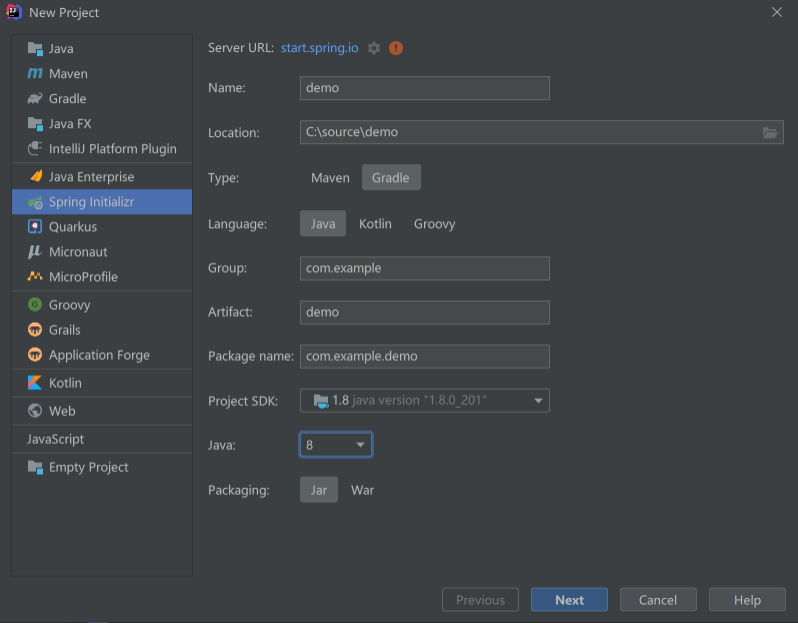
-
下一步,选择依赖的组件,对于这个 Demo 只需要勾选 Web 就可以了,如图。然后点 Finish
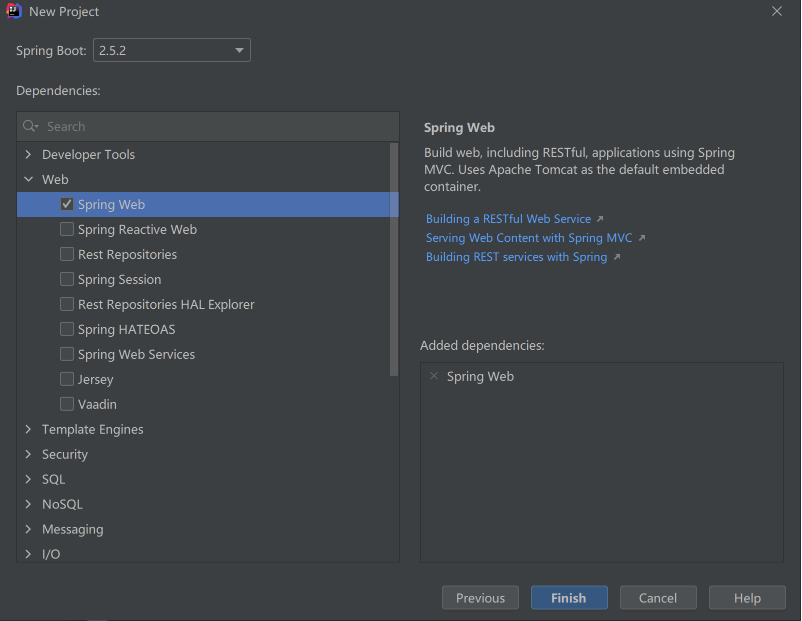
-
打开代码文件夹将 build.gradle 文件中的 maven 仓库地址改为
repositories {
maven{ url 'https://maven.aliyun.com/nexus/content/groups/public/'}
}
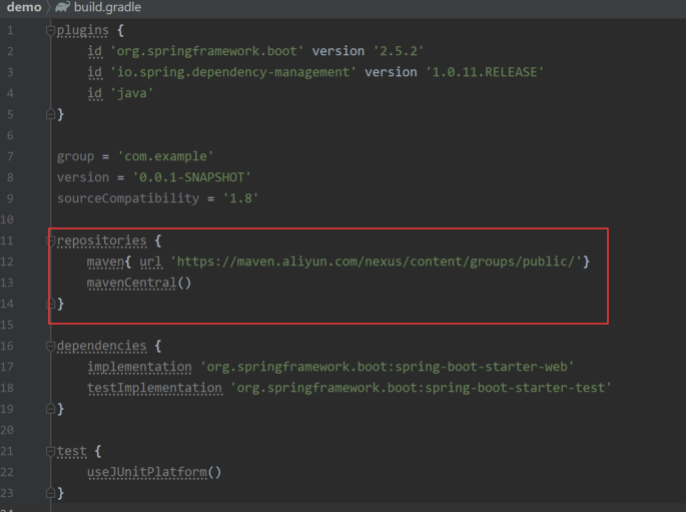
这样改是为了从阿里云镜像站点中获取 maven 库,否则会很慢。
修改了 maven 仓库后,需要关闭项目,重新打开。
- 在下图的位置新建一个 Java 类 MyController,写入以下代码
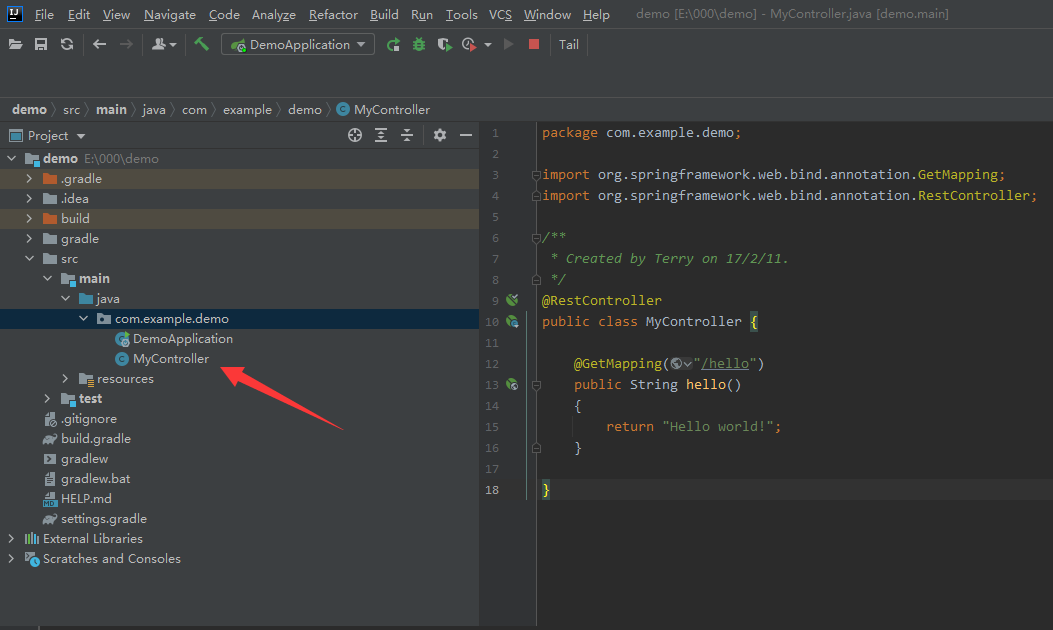
package com.example.demo;
import org.springframework.web.bind.annotation.GetMapping;
import org.springframework.web.bind.annotation.RestController;
/**
* Created by Terry on 17/2/11.
*/
@RestController
public class MyController {
@GetMapping("/hello")
public String hello()
{
return "Hello world!";
}
}
-
打开 DemoApplication 类,点击类名称旁边的绿色箭头,然后点击 Run.... 即可在默认的 8080 端口启动 tomcat 服务
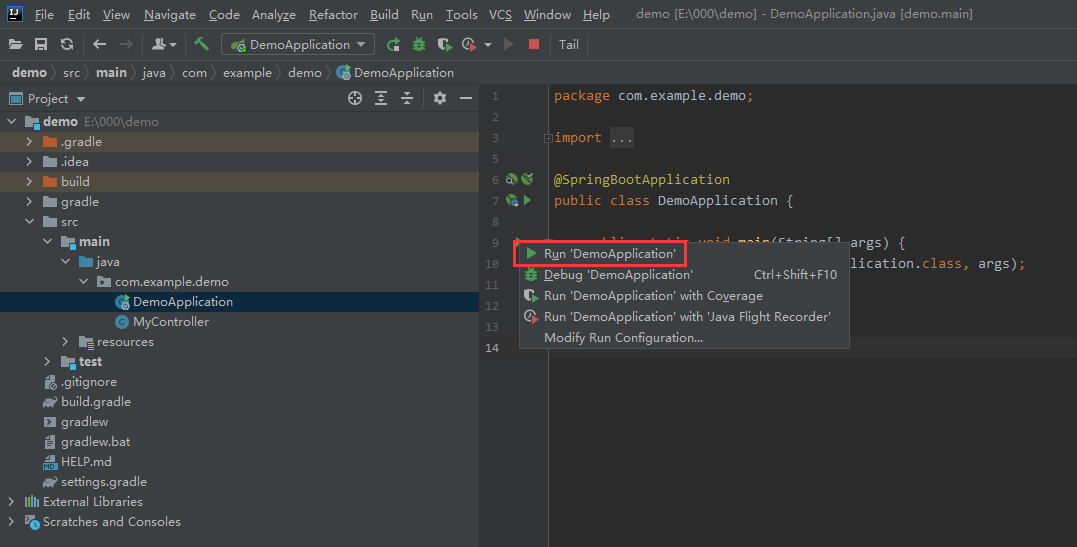
-
用浏览器访问 http://localhost:8080/hello 可看到下面的效果

-
如果 8080 端口被占用,可以在 application.properties 或 application.yml 中设置,这两种文件格式不同,作用是一样的,推荐使用 yml 文件
将 application.properties 文件删除,新建 application.yml 文件,写入下面的配置项,再重新启动,在控制台可以看到服务启动在了 8088 端口
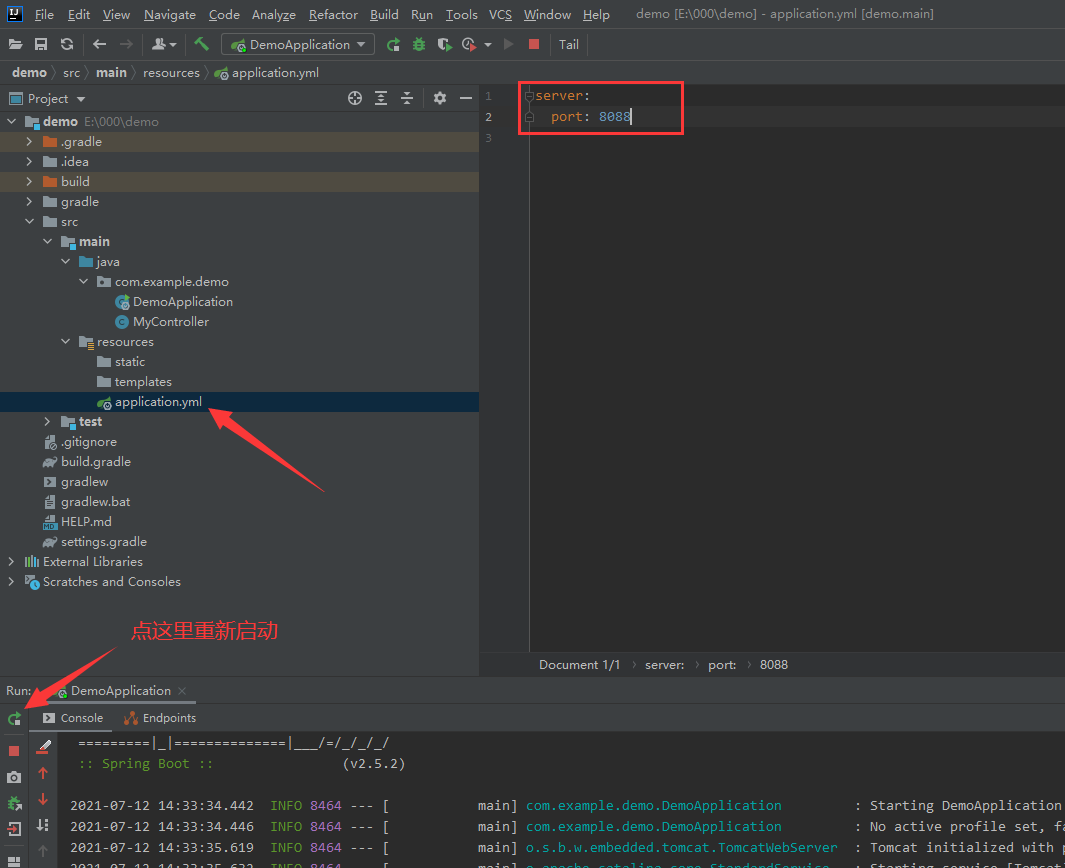



 浙公网安备 33010602011771号
浙公网安备 33010602011771号